Gerard van Rijswijk, Koninklijke Visio

Je banksaldo controleren of de laatste bij- en afschrijvingen raadplegen is niet
voor iedereen even gemakkelijk. Banken onderkennen dit probleem en bieden extra
ondersteuning aan zodat zoveel mogelijk mensen zelfstandig hun bankzaken kunnen
blijven doen.
In dit artikel geven we je een overzicht van de mogelijkheden die de ABN AMRO
bank biedt voor mensen die slechtziend of blind zijn.
ABN AMRO Mobiel Bankieren App
De ABN AMRO app kun je op je telefoon of tablet bedienen met VoiceOver (Apple)
of TalkBack (Android). Bij het instellen van de app heb je misschien eenmalig
wat hulp nodig omdat je een code moet aflezen op je e. dentifier. Een
e.dentifier is een apparaatje dat bij internetbankieren bij ABN AMRO in
combinatie met een bankpas wordt gebruikt om in te loggen op het beveiligde deel
van de bank.
Na het instellen kies je een vijfcijferige code en kun je daarmee inloggen. Het
bedienen van de schermlezers VoiceOver of Talkback vergt wel oefening.
Informatie over het gebruik van VoiceOver of TalkBack vind je op het Visio
Kennisportaal:
Ga naar iPhone leren - Training en
zelfstudie
Ga naar Android leren - Training en
zelfstudie
De ABN AMRO app kan gebruikt worden met een groter lettertype. Je kunt de
lettergrootte op je tablet of telefoon aanpassen via de instellingen. Dit doe je
onder het kopje ‘toegankelijkheid’. De tekst in de ABN AMRO app verandert mee en
wordt groter.
Heb je een toestel met Android en draai je hem om? Dan draait het scherm van de
ABN AMRO app mee.
Voor telefoons met iOS of tablets met iPadOS is het mogelijk om de ABN AMRO app
met een donker scherm te gebruiken. Deze ‘donkere modus’ zet je zelf aan via de
instellingen op je toestel. De app past zich hierop aan. In de toekomst zal dit
ook mogelijk worden voor Android.
Het kan voorkomen dat bepaalde onderdelen van de app niet goed toegankelijk zijn
met VoiceOver of TalkBack. Met name na een update van de app komt dit wel eens
voor. Je kunt in dat geval contact opnemen met de ABN AMRO bank via
telefoonnummer 088-2262612.
Internetbankieren op de ABN AMRO website
Bij gebruik van internetbankieren van de PC kan je gebruik maken van de
toegankelijkheidsinstellingen van de Windows computer, Apple Mac of ChromeBook.
Meer hierover kun je lezen op het Visio Kennisportaal. Enkele tips:
Windows toegankelijkheid
Windows 11 toegankelijk instellen, de handigste
tips
Windows beter leesbaar
(video's)
ChromeBook toegankelijkheid
Chromebook leren - Training en zelfstudie met uitleg over vergroting en
spraak
Vergroten op een chromebook, zo doe je dat
(video)
Mac toegankelijkheid
Apple Mac met VoiceOver leren - Training en
zelfstudie
Je Mac met Ventura toegankelijk
instellen
De website van ABN AMRO en de meest gebruikte functies binnen Internet Bankieren
zijn geoptimaliseerd voor schermlezers zoals Jaws en VoiceOver.
Je kunt op de website inloggen op twee manieren: met de e.dentifier of met een
zelfgekozen identificatiecode. De e.dentifier heeft echter een klein beeldscherm
en de code kan niet voorgelezen worden. Deze e.dentifier is dus niet goed
toegankelijk voor mensen met een visuele beperking.
Lukt het niet om via de e.dentifier in te loggen, maak dan een vijfcijferige
identificatiecode aan en log in met behulp van deze code. Voor het registreren
van deze identificatiecode heb je eenmalig de e.dentifier nodig. Mogelijk heb je
daarbij hulp nodig van iemand die goed kan zien
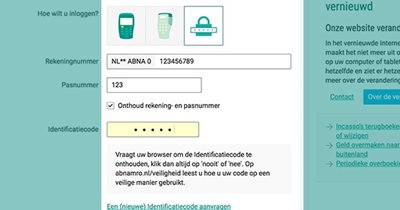
Bij het ontwerp van de informatiepagina’s is rekening gehouden met
toegankelijkheid voor slechtziende en blinde mensen. De internetpagina's zijn
getest door mensen met een visuele beperking met de schermlezers Jaws en
Voiceover.
Kom je er niet uit en lukt het niet om met de website of de app te werken? Neem
dan contact op met een Visio locatie bij jou in de
buurt
en informeer naar de mogelijkheden voor advies en training. Houd er rekening mee
dat bij een training voor internetbankieren aanvullende afspraken gemaakt worden
met betrekking tot persoonlijke gegevens.
Financiële zorgcoach ABN AMRO
De Financiële zorgcoach is er voor klanten van ABN AMRO die hulp nodig hebben
bij het doen van hun bankzaken. Wanneer je bijvoorbeeld weinig ervaring hebt met
digitaal bankieren of omdat je moeite hebt met lezen kun je via het Contact
Center een afspraak maken. De Financiële zorgcoach belt je dan op een
afgesproken tijdstip.
Tijdens de telefonische afspraak neemt de Financiële zorgcoach de tijd om je
verder op weg te helpen. Is er meer tijd nodig of is het niet mogelijk om het
telefonisch af te handelen? Dan maakt de Financiële zorgcoach een afspraak met
je via Beeldbankieren of hij komt bij je thuis. Je kunt de Financiële zorgcoach
herkennen aan de bedrijfskleding van ABN AMRO. Vraag, bij een afspraak bij je
thuis, altijd of de Financiële zorgcoach zich wil identificeren.
Geldautomaten met spraak
Een kop koffie op een terras of de dagelijkse boodschappen? Afrekenen doen we
steeds vaker met onze betaalpas of mobiele telefoon. Toch is contant geld nog
steeds belangrijk in onze samenleving. Om dit ook in de toekomst beschikbaar,
bereikbaar, betaalbaar en veilig te houden, heeft de ABN AMRO samen met
Rabobank, ING en Geldmaat een nieuw netwerk van geldautomaten neergezet. Als ABN
AMRO klant kun je voor je contante geld terecht op alle geldautomaten van
Geldmaat. Een groot aantal van de Geldmaat pinautomaten voor het opnemen en
storten van biljetten heeft een spraakfunctie. Door je koptelefoon of oordopjes
in de automaat te steken activeer je de spraakfunctie. De automaten zijn alleen
geschikt voor oordopjes met een 3,5mm jack aansluiting.
Wil je weten of er een geldautomaat met spraakfunctie in jouw buurt is, ga dan
naar de website van
Geldmaat.
Meer weten over de Geldmaat en hoe je deze kunt gebruiken? Op het Visio
Kennisportaal vind je meer informatie.
Ga naar het artikel Ergo Tips - Pinnen met de
geldmaat.
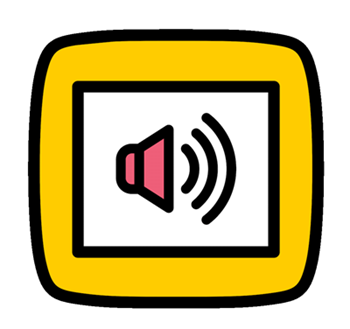
Heb je nog vragen?
Mail naar kennisportaal@visio.org, of bel 088
585 56 66.
Meer artikelen, video’s en podcasts vind je op
kennisportaal.visio.org
Koninklijke Visio
expertisecentrum voor slechtziende en blinde mensen
www.visio.org